Cara Sharing Data Lewat WiFi Android
Sharing Data Lewat WiFi Android: Gampang Banget!

Kehabisan kuota data? Tenang, bagi kamu pengguna Android, berbagi data lewat WiFi bukanlah hal yang sulit. Ada beberapa metode yang bisa kamu coba, mulai dari yang paling umum hingga yang sedikit lebih teknis. Artikel ini akan memandu kamu melalui berbagai cara sharing data lewat WiFi Android, lengkap dengan perbandingan dan tips mengatasi masalah yang mungkin muncul.
Metode Sharing Data Lewat WiFi Android
Ada tiga metode utama sharing data lewat WiFi di Android: Tethering, Hotspot Portabel, dan aplikasi pihak ketiga. Masing-masing metode punya kelebihan dan kekurangan tersendiri, tergantung kebutuhan dan perangkat yang kamu gunakan.
Tethering USB
Tethering USB menghubungkan perangkat Androidmu ke perangkat lain (laptop, komputer) menggunakan kabel USB. Data internet dari Android akan dibagi ke perangkat lain yang terhubung. Metode ini umumnya menawarkan kecepatan yang stabil dan aman, asalkan kabel USB dalam kondisi baik.
- Kecepatan: Relatif cepat dan stabil, bergantung pada kecepatan internet dan kualitas kabel USB.
- Keamanan: Cukup aman karena hanya perangkat yang terhubung langsung melalui kabel USB yang bisa mengakses data.
- Kemudahan Penggunaan: Sangat mudah, cukup colokkan kabel USB dan aktifkan tethering USB di pengaturan Android.
Hotspot Portabel
Hotspot portabel mengubah perangkat Androidmu menjadi router WiFi mini. Perangkat lain (laptop, tablet, smartphone) bisa terhubung ke hotspot ini dan berbagi data internetmu. Ini adalah metode yang paling populer karena fleksibilitasnya.
Berikut langkah-langkah mengaktifkan hotspot portabel di Android:
- Buka menu Pengaturan di perangkat Androidmu.
- Cari dan pilih opsi Jaringan & internet atau opsi serupa (nama menu bisa sedikit berbeda tergantung merek dan versi Android).
- Pilih Hotspot & tethering.
- Ketuk Hotspot WiFi.
- Aktifkan Hotspot WiFi. Kamu bisa mengubah nama dan sandi WiFi di sini.
Pastikan kamu sudah mengatur nama dan sandi WiFi yang kuat untuk keamanan.
- Kecepatan: Kecepatannya bisa bervariasi tergantung kualitas sinyal internet dan jumlah perangkat yang terhubung.
- Keamanan: Keamanan bergantung pada kekuatan sandi WiFi yang kamu gunakan. Gunakan sandi yang kompleks dan unik.
- Kemudahan Penggunaan: Sangat mudah digunakan, hanya perlu mengaktifkan fitur hotspot dan membagikan sandi WiFi.
Aplikasi Pihak Ketiga
Beberapa aplikasi pihak ketiga menawarkan fitur berbagi data internet melalui WiFi dengan fitur tambahan, seperti manajemen bandwidth dan pengaturan keamanan yang lebih canggih. Namun, perlu berhati-hati dalam memilih aplikasi, pastikan aplikasi tersebut terpercaya dan memiliki rating yang baik.
- Kecepatan: Bervariasi tergantung aplikasi dan koneksi internet.
- Keamanan: Bergantung pada fitur keamanan yang ditawarkan aplikasi. Periksa kebijakan privasi aplikasi sebelum menggunakannya.
- Kemudahan Penggunaan: Kemudahan penggunaan bervariasi tergantung antarmuka aplikasi.
Perbandingan Metode Sharing Data
| Metode | Kecepatan | Keamanan | Kemudahan Penggunaan |
|---|---|---|---|
| Tethering USB | Cepat dan stabil | Tinggi | Sederhana |
| Hotspot Portabel | Variabel | Sedang (bergantung pada sandi) | Sederhana |
| Aplikasi Pihak Ketiga | Variabel | Variabel | Variabel |
Potensi Masalah dan Solusi
Beberapa masalah yang mungkin terjadi saat berbagi data lewat WiFi, seperti koneksi lambat atau koneksi terputus-putus. Berikut beberapa solusi umum:
- Koneksi lambat: Periksa kekuatan sinyal internet, jumlah perangkat yang terhubung, dan coba restart perangkat Android dan router.
- Koneksi terputus-putus: Pastikan perangkat Android dan perangkat yang terhubung berada dalam jangkauan WiFi yang baik. Coba matikan dan hidupkan kembali hotspot atau tethering.
- Tidak bisa terhubung: Periksa pengaturan WiFi di perangkat yang terhubung dan pastikan sandi WiFi sudah benar. Coba restart perangkat Android dan router.
Mengatasi Masalah Koneksi WiFi yang Lambat Saat Berbagi Data
Jika koneksi WiFi lambat saat berbagi data, coba langkah-langkah berikut:
- Restart perangkat Android dan router WiFi.
- Kurangi jumlah perangkat yang terhubung ke hotspot.
- Periksa kekuatan sinyal internet. Jika lemah, coba pindah ke lokasi dengan sinyal yang lebih kuat.
- Pastikan tidak ada aplikasi yang menggunakan banyak data di latar belakang.
- Periksa pengaturan hotspot, mungkin ada batasan kecepatan atau pengaturan lain yang mempengaruhi kecepatan koneksi.
Pengaturan Keamanan saat Sharing Data
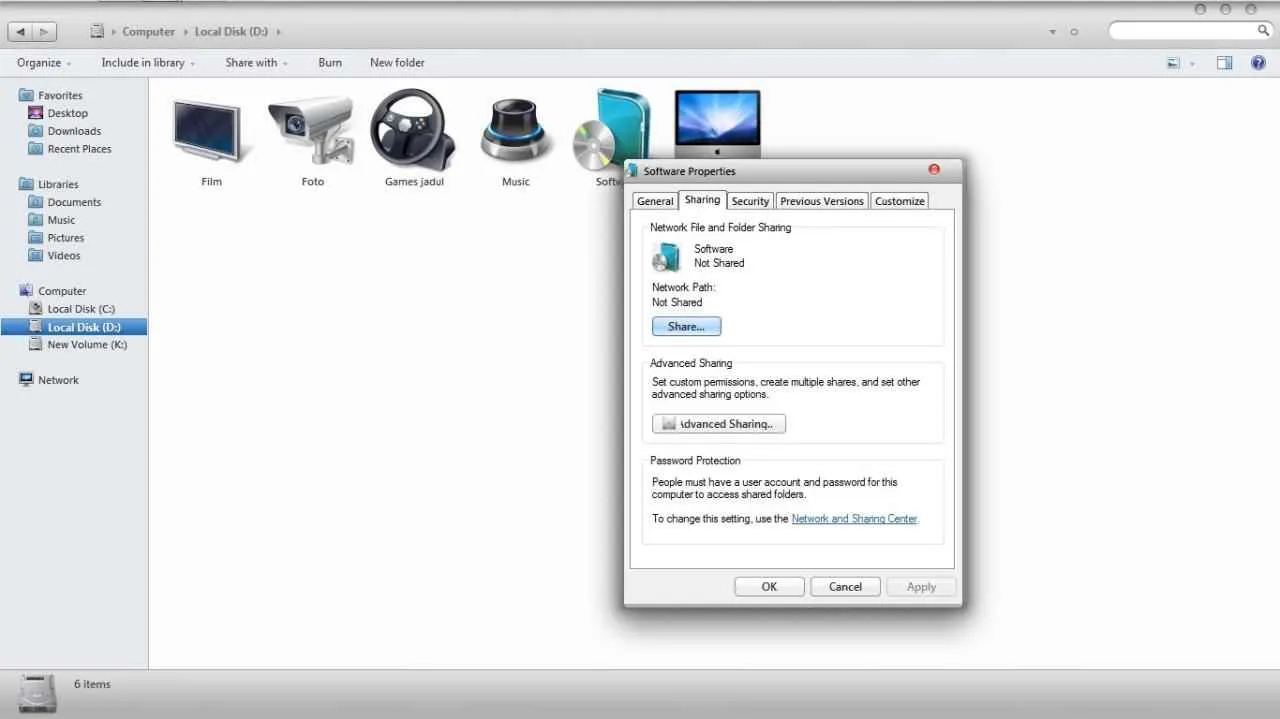
Sharing data lewat WiFi Android memang praktis, tapi keamanan jangan sampai dikesampingkan! Bayangkan kalau data pribadimu tersebar karena hotspot WiFi-mu kurang aman. Ngeri, kan? Makanya, penting banget untuk mengatur keamanan hotspot WiFi pribadimu dengan benar. Berikut panduan lengkapnya, biar kamu bisa sharing data dengan tenang tanpa khawatir data-datamu jatuh ke tangan yang salah.
Metode Enkripsi dan Tingkat Keamanannya
Keamanan hotspot WiFi-mu sangat bergantung pada metode enkripsi yang kamu gunakan. Pilihlah metode enkripsi yang kuat untuk melindungi data dari akses yang tidak sah. Ada beberapa metode enkripsi yang umum digunakan, masing-masing dengan tingkat keamanan yang berbeda. Semakin kuat enkripsi, semakin sulit data untuk dibobol.
- WPA2-PSK: Metode enkripsi yang cukup kuat dan direkomendasikan. Meskipun sudah ada WPA3, WPA2 masih menjadi pilihan yang baik dan kompatibel dengan banyak perangkat.
- WPA3-SAE: Metode enkripsi terbaru dan lebih aman daripada WPA2. Ia menawarkan proteksi yang lebih baik terhadap serangan brute-force dan memiliki otentikasi yang lebih kuat.
- WEP: Metode enkripsi yang sangat lemah dan sudah usang. Hindari menggunakan WEP karena sangat mudah dibobol.
Contoh Nama dan Password WiFi yang Kuat
Jangan remehkan pemilihan nama dan password WiFi! Nama dan password yang lemah bisa membuat hotspot WiFi-mu mudah diretas. Berikut contoh nama dan password yang kuat dan aman:
- Nama WiFi: Jangan gunakan nama yang mudah ditebak, seperti namamu, tanggal lahir, atau nama hewan peliharaanmu. Contoh: “Network_74b2f9” atau “SecureHotspot_2023”
- Password WiFi: Gunakan password yang panjang (minimal 12 karakter), kombinasi huruf besar dan kecil, angka, dan simbol. Contoh: “P@$$wOrd_Str0ng123!” atau “MyS3cur3N3tw0rk#456”
Membatasi Akses Perangkat yang Terhubung
Selain enkripsi yang kuat, membatasi akses perangkat yang terhubung juga penting. Dengan membatasi akses, kamu hanya mengizinkan perangkat tertentu untuk terhubung ke hotspot WiFi-mu. Ini mengurangi risiko akses yang tidak sah.
Beberapa router Android memungkinkanmu untuk melihat dan mengelola perangkat yang terhubung. Kamu bisa memblokir perangkat yang tidak dikenal atau mencurigakan.
Mengubah Nama dan Password WiFi Secara Berkala
Untuk menjaga keamanan hotspot WiFi-mu, ubah nama dan password WiFi secara berkala, misalnya setiap 3 bulan sekali. Ini akan mengurangi risiko data kebocoran jika password lamamu berhasil dibobol.
Proses mengubah nama dan password WiFi biasanya dilakukan melalui pengaturan WiFi di perangkat Android. Caranya bervariasi tergantung merek dan model perangkat, namun umumnya cukup mudah dilakukan.
Aplikasi Pihak Ketiga untuk Sharing Data

Ngomongin berbagi file di Android lewat WiFi, emang nggak cuma bisa pake fitur bawaan aja, lho! Ada banyak aplikasi pihak ketiga yang menawarkan fitur lebih canggih dan praktis. Dari sekadar kirim foto ke teman, sampai transfer file berukuran raksasa, aplikasi-aplikasi ini bisa jadi solusi andalan. Yuk, kita bahas beberapa pilihannya!
Perbandingan Aplikasi Sharing Data via WiFi
Biar nggak bingung milih, berikut perbandingan tiga aplikasi populer untuk berbagi data lewat WiFi di Android. Ketiga aplikasi ini dipilih berdasarkan popularitas dan fitur yang ditawarkan. Perlu diingat, fitur dan tampilan antarmuka bisa berubah sewaktu-waktu sesuai update aplikasi.
| Aplikasi | Fitur Utama | Kelebihan | Kekurangan |
|---|---|---|---|
| SHAREit | Transfer file cepat, antar platform (Android, iOS, Windows, Mac), fitur cloning HP | Cepat dan mudah digunakan, kompatibel dengan berbagai perangkat | Mungkin menampilkan iklan |
| Xender | Transfer file cepat, antar platform, fitur untuk berbagi aplikasi | Antarmuka yang user-friendly, fitur transfer file yang lengkap | Bisa agak boros baterai jika digunakan dalam waktu lama |
| Send Anywhere | Transfer file dengan kode unik, enkripsi, antar platform | Keamanan terjamin berkat enkripsi, fleksibel karena bisa transfer tanpa perlu koneksi WiFi langsung | Fitur premium untuk transfer file berukuran besar |
Cara Menggunakan Send Anywhere untuk File Besar
Send Anywhere menarik karena menawarkan keamanan dan fleksibilitas. Berikut cara menggunakannya untuk berbagi file berukuran besar:
- Instal aplikasi Send Anywhere di kedua perangkat (pengirim dan penerima).
- Di perangkat pengirim, pilih file yang ingin dibagikan.
- Aplikasi akan menghasilkan kode unik 6 digit. Berikan kode ini ke penerima.
- Di perangkat penerima, masukkan kode 6 digit tersebut.
- Proses transfer akan dimulai. Kecepatan transfer bergantung pada koneksi internet.
Sebagai contoh, jika kamu ingin mengirim video berukuran 2GB, aplikasi ini akan memprosesnya dengan aman dan cepat, selama koneksi internetmu stabil.
Kelebihan dan Kekurangan Aplikasi Pihak Ketiga
Menggunakan aplikasi pihak ketiga untuk berbagi file lewat WiFi punya kelebihan dan kekurangan tersendiri dibanding metode bawaan Android. Metode bawaan Android, seperti berbagi file melalui WiFi Direct, relatif lebih sederhana tetapi terkadang terbatas pada ukuran file dan perangkat yang kompatibel.
- Kelebihan: Fitur lebih lengkap (misalnya, enkripsi, transfer antar platform), kecepatan transfer lebih cepat, dan seringkali lebih mudah digunakan untuk file besar.
- Kekurangan: Membutuhkan instalasi aplikasi tambahan, potensi penggunaan data lebih besar, dan kemungkinan munculnya iklan.
Instalasi dan Konfigurasi Aplikasi Sharing File
Proses instalasi dan konfigurasi aplikasi sharing file via WiFi umumnya mudah. Biasanya, kamu hanya perlu mengunduh aplikasi dari Google Play Store, menginstalnya, dan memberikan izin akses yang dibutuhkan. Tidak ada konfigurasi rumit yang diperlukan. Setelah terinstal, aplikasi biasanya akan langsung siap digunakan untuk berbagi file.
Batasan dan Pertimbangan
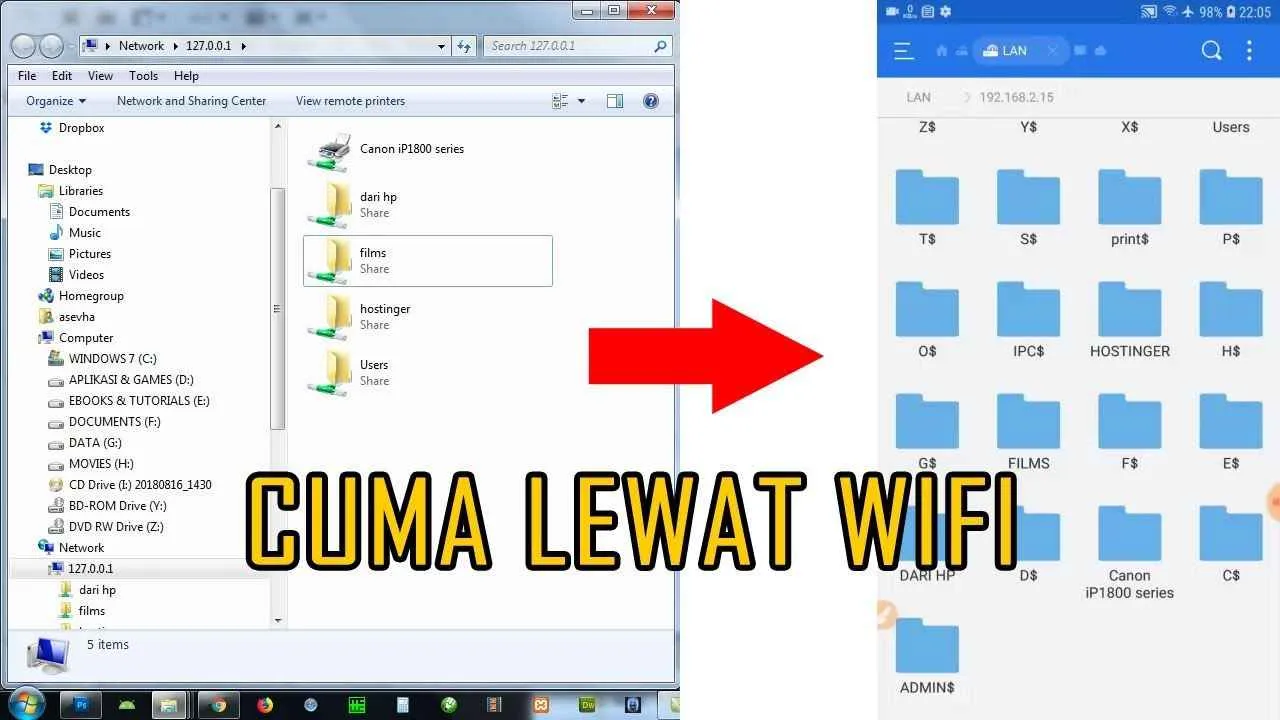
Sharing data lewat WiFi Android memang praktis, tapi nggak selamanya mulus. Kecepatan transfer, faktor pengganggu, dan situasi tertentu bisa bikin prosesnya jadi kurang efektif. Makanya, penting banget buat ngerti batasan dan pertimbangan sebelum mulai transfer file berukuran besar, misalnya.
Bayangin aja lagi buru-buru kirim file presentasi penting, eh malah lemot banget. Nggak mau kan kejadian itu? Yuk, kita bahas lebih detail!
Kecepatan Transfer Data
Kecepatan transfer data lewat WiFi Android dipengaruhi banyak faktor. Nggak cuma seberapa besar file-nya, tapi juga kekuatan sinyal WiFi, perangkat yang digunakan, dan bahkan aplikasi yang dipakai untuk transfer.
- Kecepatan internet: Koneksi internet yang lambat jelas bakal ngehambat kecepatan transfer.
- Jarak dari router: Semakin jauh dari router, sinyal semakin lemah dan transfer data jadi lebih lambat.
- Gangguan sinyal: Dinding tebal, perangkat elektronik lain, dan interferensi dari jaringan WiFi lain bisa mengganggu sinyal dan memperlambat transfer.
- Spesifikasi perangkat: Perangkat Android yang lebih tua atau dengan spesifikasi rendah biasanya punya kecepatan transfer data yang lebih lambat.
- Aplikasi transfer: Aplikasi transfer file yang berbeda memiliki performa dan efisiensi yang berbeda-beda.
Faktor yang Mempengaruhi Kecepatan Transfer
Selain poin di atas, ada beberapa hal lain yang perlu diperhatikan. Misalnya, jenis file yang ditransfer. File video beresolusi tinggi, misalnya, akan membutuhkan waktu transfer yang jauh lebih lama dibandingkan dengan file teks.
- Ukuran file: File yang lebih besar membutuhkan waktu transfer yang lebih lama.
- Jenis file: File multimedia (video, gambar) biasanya lebih besar dan membutuhkan waktu transfer yang lebih lama daripada file teks atau dokumen.
- Beban jaringan: Jika banyak perangkat yang terhubung ke jaringan WiFi yang sama, kecepatan transfer bisa melambat.
- Keamanan jaringan: Enkripsi yang kuat dapat memperlambat kecepatan transfer, meskipun hal ini penting untuk keamanan data.
Pertimbangan Sebelum Berbagi Data
Sebelum mulai berbagi data, ada beberapa hal penting yang perlu kamu pertimbangkan untuk memastikan proses transfer berjalan lancar dan aman.
- Keamanan jaringan: Pastikan jaringan WiFi yang digunakan aman dan terlindungi dari akses yang tidak sah.
- Ukuran file: Pertimbangkan ukuran file yang akan ditransfer. Untuk file besar, pertimbangkan metode transfer alternatif seperti cloud storage atau kabel data.
- Ketersediaan bandwidth: Pastikan kamu memiliki cukup bandwidth untuk transfer data yang besar.
- Waktu yang dibutuhkan: Hitung estimasi waktu transfer agar tidak mengganggu aktivitas lain.
Situasi di Mana WiFi Kurang Efektif
Ada beberapa situasi di mana berbagi data lewat WiFi kurang efektif dan bahkan bisa merepotkan.
- File berukuran sangat besar: Transfer file berukuran Gigabyte atau bahkan Terabyte lewat WiFi bisa memakan waktu berjam-jam, bahkan berhari-hari. Metode transfer lain lebih efisien.
- Koneksi internet tidak stabil: Jika koneksi internet sering putus-putus, transfer data lewat WiFi akan terganggu dan mungkin gagal.
- Jaringan WiFi ramai: Jika banyak perangkat yang terhubung dan menggunakan bandwidth, kecepatan transfer akan sangat lambat.
- Keamanan data penting: Untuk transfer data sensitif, metode transfer yang lebih aman seperti kabel data atau layanan cloud storage yang terenkripsi direkomendasikan.
Mengoptimalkan Kecepatan Transfer Data
Berikut beberapa tips untuk mengoptimalkan kecepatan transfer data lewat WiFi.
- Dekatkan perangkat ke router: Semakin dekat perangkat dengan router, semakin kuat sinyal yang diterima.
- Hindari gangguan sinyal: Pindahkan perangkat atau router menjauh dari benda-benda yang dapat mengganggu sinyal.
- Gunakan aplikasi transfer yang tepat: Pilih aplikasi transfer file yang handal dan efisien.
- Batasi penggunaan bandwidth: Tutup aplikasi yang tidak diperlukan untuk mengurangi beban jaringan.
- Restart router: Merestart router bisa membantu memperbaiki masalah koneksi dan meningkatkan kecepatan transfer.
Ilustrasi Penggunaan Berbagi Data Lewat WiFi Android

Nah, setelah memahami cara berbagi data lewat WiFi Android, saatnya kita coba praktik langsung! Berikut ilustrasi berbagi file foto dan video berukuran besar, lengkap dengan durasi transfer dan dampaknya terhadap baterai dan kuota data. Ingat, durasi transfer dan penggunaan baterai/data bisa bervariasi tergantung spesifikasi perangkat, kekuatan sinyal WiFi, dan ukuran file.
Berbagi File Foto Berukuran Besar (100 MB) via Hotspot Portabel
Bayangkan kamu punya foto liburan beresolusi tinggi, sekitar 100 MB, yang ingin kamu kirim ke teman. Kamu akan menggunakan hotspot portabel Androidmu. Berikut langkah-langkahnya:
- Aktifkan hotspot portabel di ponsel Androidmu. Pastikan perangkatmu memiliki baterai yang cukup, minimal 50%.
- Sambungkan perangkat penerima (misalnya, laptop atau tablet) ke hotspot portabel Androidmu.
- Di perangkat pengirim (ponsel Android), cari dan pilih foto yang ingin dibagikan.
- Pilih opsi “Bagikan” dan pilih metode transfer file melalui WiFi, biasanya dengan cara membuka file manager dan memilih opsi kirim lewat WiFi.
- Di perangkat penerima, terima file yang dikirim.
Sebagai gambaran, transfer file foto 100 MB melalui hotspot portabel mungkin memakan waktu sekitar 1-3 menit, tergantung kecepatan koneksi. Penggunaan baterai di perangkat pengirim akan meningkat, kira-kira sekitar 5-10%, tergantung daya baterai awal dan durasi hotspot aktif.
Berbagi File Video Berukuran Besar (500 MB) via Aplikasi Pihak Ketiga
Sekarang, coba kita bagikan video liburan berdurasi panjang, sekitar 500 MB, menggunakan aplikasi pihak ketiga seperti SHAREit atau Xender. Aplikasi ini biasanya menawarkan kecepatan transfer yang lebih cepat dibanding metode standar.
- Pastikan aplikasi berbagi file (misalnya, SHAREit) terpasang di kedua perangkat (pengirim dan penerima).
- Di perangkat pengirim, buka aplikasi dan pilih video yang ingin dibagikan.
- Pilih perangkat penerima dari daftar perangkat yang terdeteksi.
- Proses transfer akan dimulai secara otomatis. Kamu bisa memantau progres transfer di aplikasi.
Untuk video berukuran 500 MB, proses transfer menggunakan aplikasi pihak ketiga seperti SHAREit atau Xender mungkin memakan waktu sekitar 5-15 menit, tergantung kecepatan koneksi WiFi dan spesifikasi perangkat. Penggunaan data di kedua perangkat akan relatif kecil karena transfer dilakukan melalui koneksi WiFi lokal, bukan internet seluler. Penggunaan baterai pada perangkat pengirim dan penerima akan sedikit meningkat, kurang lebih 10-15% tergantung durasi transfer dan spesifikasi perangkat.
Terakhir
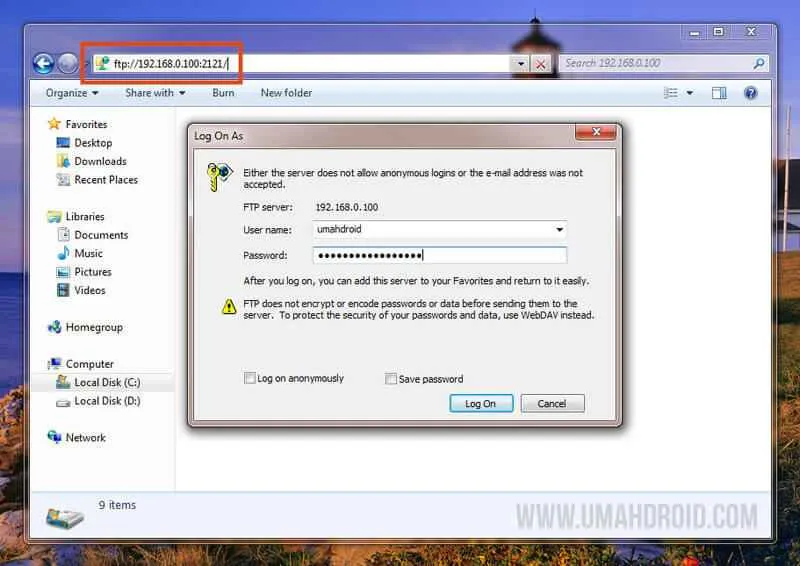
Berbagi data lewat WiFi Android ternyata nggak serumit yang dibayangkan, kan? Dengan memahami berbagai metode, pengaturan keamanan, dan memilih aplikasi yang tepat, kamu bisa transfer file besar dengan cepat dan aman. Selamat mencoba dan semoga lancar selalu!


What's Your Reaction?
-
0
 Like
Like -
0
 Dislike
Dislike -
0
 Funny
Funny -
0
 Angry
Angry -
0
 Sad
Sad -
0
 Wow
Wow








